Cara Mengubah File AutoCAD Menjadi PDF Menggunakan Tab Model
Ketika Anda menginginkan agar gambar Anda dapat di buka tanpa menggunakan AutoCAD, Anda perlu merubah file asli AutoCAD menjadi nama extensi selain dwg, misalnya pdf. Bagaimana cara merubah file dwg menjadi pdf?
Mempelajari dengan baik tentang cara menggunakan perangkat untuk membuat gambar desain mesin atau gambar rumah tinggal adalah bekal Anda yang paling berharga. Mempelajari cara mengubah file asli AutoCAD menjadi file PDF adalah langkah awal untuk membuat proses plot atau print file gambar menjadi dokumen resmi perusahaan Anda. Artikel ini memberi Anda panduan tentang cara mengubah file AutoCAD menjadi file pdf.
Untuk Keperluan Print Out, File DWG Dapat Diubah Menjadi File PDF
File asli AutoCAD berekstensi dwg. Nama file ini sudah menjadi nama yang populer di bidang desain yang merujuk pada konsep gambar desain rumah dan gambar mesin. Jika Anda telah mengetahui bahwa bidang pekerjaan yang menuntut penggunanya untuk bisa menggambar dengan bantuan software gambar, maka Anda memiliki keterampilan khusus yang kompeten.
Keahlian ini tidak dimiliki setiap orang yang bekerja pada suatu perusahaan atau bengkel. Bidang pekerjaan yang selalu menggunakan software desain ini akan menjadi proses pencarian khusus oleh perusahaan besar. Dalam perekrutan karyawan baru, mungkin saja Anda akan memperoleh hasil kriteria karyawan dengan skill khusus, yang membuat posisi Anda lebih tinggi dari calon karyawan pada umumnya.
Langkah Merubah File DWG Ke PDF
Sebelum memulai, siapkan lebih dulu file AutoCAD yang akan Anda konversi. Jika Anda ingin membuat file percobaan, Anda bisa membuat gambar baru menggunakan tab Model, misalnya kotak persegi ukuran 100x70.
1. Pastikan gambar sudah Anda buat
2. Ketik perintah Plot lalu tekan Enter
3. Muncul kotak dialog Plot-Model. Di bagian Printer/plotter, menu "Name", ganti None menjadi DWG to PDF.pc3
4. Di menu "Paper size", pilih ukuran kertas ISO Full Bleed A3
5. Di bawahnya ada menu "Plot area", klik panah kebawah dan pilih Display dan menu "Plot scale", centang kotak Fit to paper.
6. Centang bagian "Center the plot" untuk menempatkan hasil di tengah kertas cetak.
7. Klik Apply to Layout lalu klik OK
8. Langkah akhir, tekan Save untuk menyimpan file
Tentang Tab Layout
Tab Layout adalah ruang gambar di AutoCAD yang menampilkan cara mudah untuk membuat gambar. Semua properti yang terkait dengan file akan tersimpan menjadi satu unit gambar. Satu unit gambar ini akan memuat skala, ukuran kertas, tebal garis, kop gambar dan beberapa data lainya.
Menggunakan Tab Layout untuk membuat gambar baru adalah cara mengelola file AutoCAD menjadi lebih mudah. Saran terbaik ketika memulai gambar baru, Gunakan Layout.
Baca juga: Membuat File Template Ukuran A4
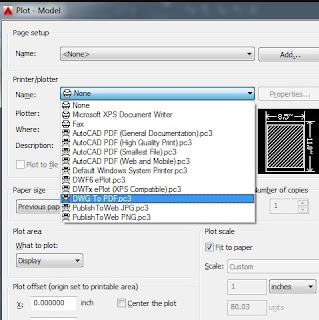





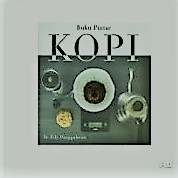
Comments
Post a Comment
Feedback dan komentar positif Anda akan mendukung situs ini agar lebih baik. Mohon tidak menyertakan link dalam komentar. Terima kasih.